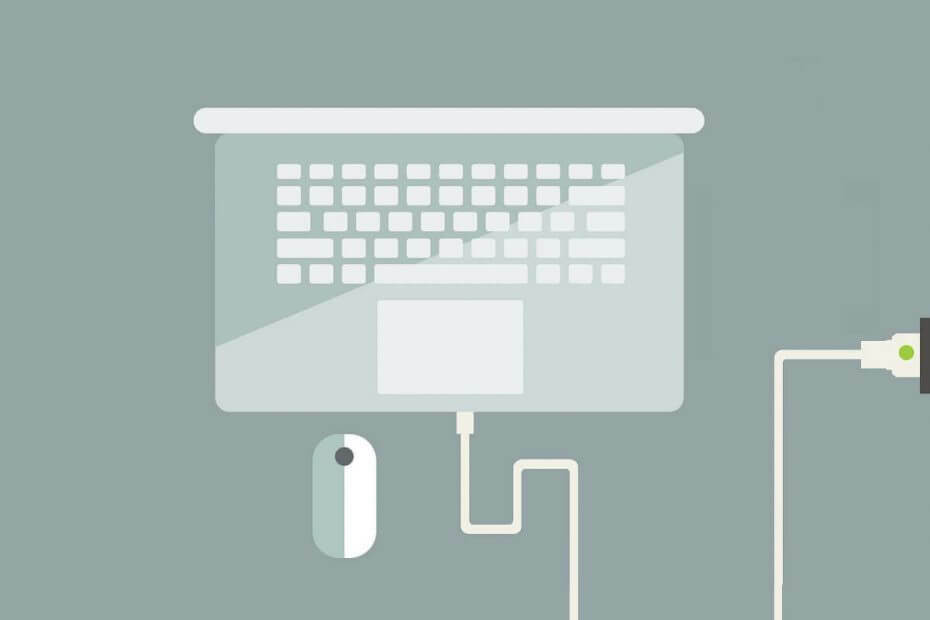
See tarkvara hoiab teie draiverid töökorras ja hoiab teid kaitstud tavaliste arvutivigade ja riistvaratõrgete eest. Kontrollige kõiki draivereid nüüd kolme lihtsa sammuga:
- Laadige alla DriverFix (kinnitatud allalaadimisfail).
- Klõpsake nuppu Käivitage skannimine leida kõik probleemsed draiverid.
- Klõpsake nuppu Draiverite värskendamine uute versioonide saamiseks ja süsteemi talitlushäirete vältimiseks.
- DriverFixi on alla laadinud 0 lugejaid sel kuul.
Kasutajad eeldavad, et sülearvuti adapterid laadivad sülearvuteid, kui need on vooluvõrku ühendatud. Ometi sülearvuti adapterid võib mõne kasutaja jaoks töötamise lõpetada. See ei juhtu sageli, kuid kasutajad peavad oma sülearvuti adapterid ASAP-i järgi lahendama, kui nad oma sülearvuteid ei lae.
Kuid adapterid ei pruugi tingimata vaja välja vahetada. Need on mõned tõrkeotsingu toimingud kasutajatele, kes peavad parandama laadimatut sülearvutit.
Miks mu sülearvuti vahelduvvooluadapter ei tööta?
1. Ühendage laadija kuhugi mujale
Kõigepealt proovige adapterit alternatiivsesse ruumi ühendada. Võib juhtuda, et sulavkaitse on lahti. Vabanege pikendusjuhtmetest ja ühendage sülearvuti adapter kaudselt.

2. Kontrollige, kas laadija on õigesse USB-pessa ühendatud
Uuemad sülearvutid sisaldavad USB-C pesad millega kasutajad saavad oma akusid laadida. Mõni sülearvuti USB-C pesa võib olla mõeldud ka ainult andmeedastuseks. Adapter ei lae sülearvutit, kui see on ühendatud spetsiaalselt andmeedastuseks mõeldud USB-pesaga.
Seega peavad mõned kasutajad kontrollima, kas nad ühendavad adapteri sülearvuti laadimiseks õige USB-pesaga. Vaadake sülearvuti kasutusjuhendit, kus on üksikasjalikum teave USB-porti kohta.

Vahetage oma katkine USB-C laadija selle ülitõhusa alternatiivi vastu ja ärge kunagi tagasi vaadake.
3. Kontrollige laadija kaablit
Kasutajad peaksid kontrollima adapteri laadija kaabli kulumist. Kontrollige, kas kaabli mõlema otsa ühendused on katki või lahti. Kui kasutajad märkavad adapteri kaablil märkimisväärset rebendit, on see ilmselt põhjus, miks see sülearvutit ei lae. Tõenäoliselt peavad kasutajad hankima asendusadapteri, kui ühendused on lahti.

4. Puhastage pistikupesa
Mõned kasutajad võivad vajada oma adapterite pistikupesade puhastamist. Pistikupesa võib olla tolmu ja mustuse ummistunud. Niisiis, proovige tungrauda puhastada nõelaga või millegagi, mis kraapib tungrauast tolmu ja muud prahti. Teise võimalusena saavad kasutajad tolmuseid pistikupesasid puhastada hoover-toruga.

5. Eemaldage aku
Mõnes sülearvutis on eemaldatavad patareid, mida kasutajad saavad välja võtta. Lülitage sülearvuti välja ja eemaldage selle aku, kui saate. Seejärel ühendage adapter sülearvutiga ja lülitage see sisse. Kui kasutajad saavad oma sülearvuteid kasutada ainult adapteri abil, on akuga tõenäoliselt midagi. Lülitage sülearvuti välja ja pange aku tagasi.

Niisiis, enne klienditoega ühenduse võtmist läbige ülaltoodud tõrkeotsingu toimingud. Kasutajad võivad uusi adaptereid vajada või mitte, kui nende praegused sülearvuteid ei lae. Need kasutajad, kes vajavad uusi adapterilaadijaid, saavad kontrollida oma sülearvutite või adapterite garantiiandmeid, et näha, kas nad saavad garantiidega asendamist nõuda.
SEOTUD ARTIKLID KONTROLLIMISEKS:
- Mida teha, kui sülearvuti laadimise ajal ülekuumeneb
- Kuidas parandada aeglast aku laadimist Windows 10-s
![HP Envy on ühendatud Windows 10-ga, kuid seda ei laadita [FIX]](/f/a030204d8e897decaadfb7cec8783d69.jpg?width=300&height=460)